相信大家都知道,有些程序在启动时会自动启动。如果启动太多程序,启动速度会很慢。很多用户不知道如何取消启动项。启动项里有很多程序不需要自启动。如何设置启动项?下面,边肖将与您分享设置启动项的经验。
大多数软件都希望是可启动的,所以我们在安装软件的时候,一般的安全软件都会提示正在安装的软件正在修改启动项。你想通过这些吗?如果你觉得你的电脑开机慢,那么你可以考虑设置电脑的启动项。下面,边肖介绍设置启动项的步骤。
如何设置启动项
点击快捷键“Win+r”打开运行窗口对话框。
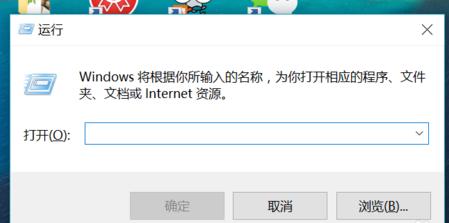
引导图-1
在框中输入“msconFig”并点击,会弹出系统配置对话框。
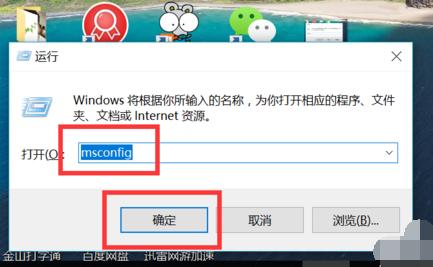
计算机图表-2
单击系统配置对话框顶部的启动选项。
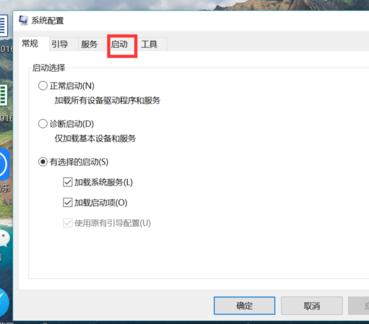
计算机启动项目图-3
在工程图框架中打开任务管理器选项。
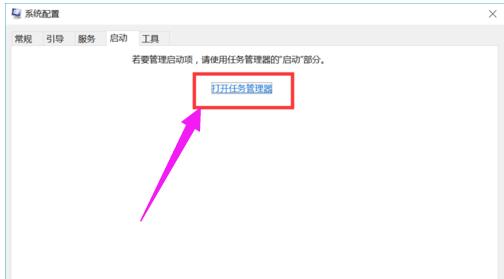
计算机图表-4
此时会显示所有的启动项,每一项的状态栏都会显示是否启用。
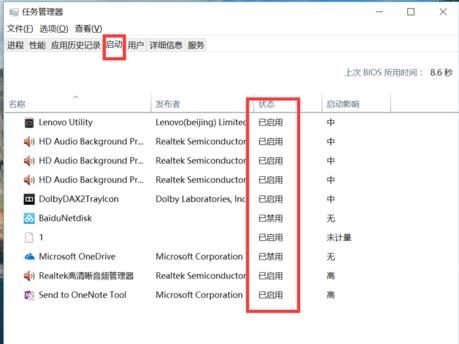
引导图-5
举个例子,如果禁止启动图中的百度网盘,那么只要右击百度网盘选项,在弹出的选项栏中会有启用和禁用按钮。
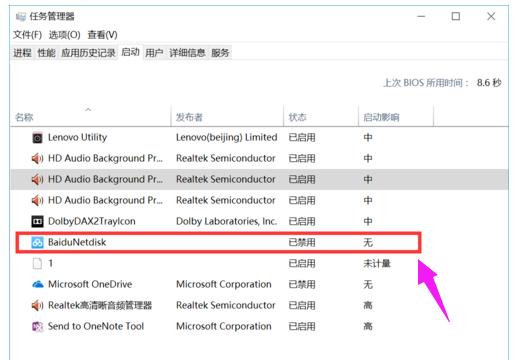
计算机启动项目图-6
有时候我们也可以在软件的设置功能中找到开机选项。
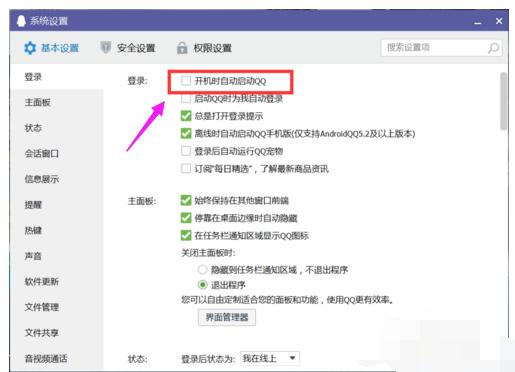
计算机图表-7
以上是设置启动项的经验。
现在电脑是我们常见的工作学习工具,重装系统是我们需要掌握的必备技能。想了解免费重装系统的朋友可以点击一键重装系统教程,查看具体操作方法。


